Размер по дуге



Размер по дуге |
  
|
Для создания размера дуги окружности используется опция ![]() <A>. После её вызова в автоменю появятся пиктограммы:
<A>. После её вызова в автоменю появятся пиктограммы:
![]() <N> Выбрать узел.
<N> Выбрать узел.
![]() <Esc> Вернуться в предыдущий режим.
<Esc> Вернуться в предыдущий режим.
Создание размера для полной дуги начинается с выбора соответствующей линии изображения. Выносные линии размера в этом случае будут привязаны к узлам в конечных точках выбранной дуги.
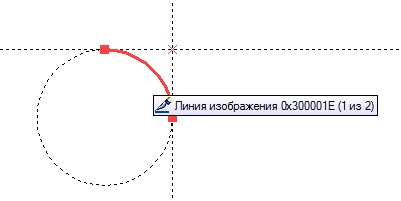

Если же необходимо создать размер для части дуги или окружности, ограниченной двумя узлами, требуется поочерёдно:
1.Выбрать начальный узел измеряемой дуги.
2.Выбрать конечный узел измеряемой дуги.
3.Выбрать дугу или окружность, проходящие через эти узлы. В автоменю доступна дополнительная опция ![]() <C>.
<C>.

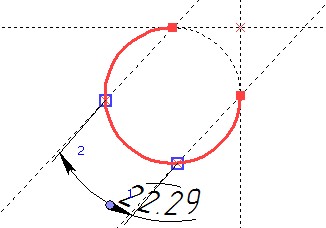
После этого становится доступен ряд опций для задания вида и положения создаваемого размера:
![]() <P> Задать параметры размеров.
<P> Задать параметры размеров.
![]() <Enter> Установить место расположения размерного числа.
<Enter> Установить место расположения размерного числа.
![]() <Shift+D> Выбрать связанный размер
<Shift+D> Выбрать связанный размер
![]() <Z> Изменить направление полки.
<Z> Изменить направление полки.
![]() <Пробел> Задать положение размера в абсолютных координатах
<Пробел> Задать положение размера в абсолютных координатах
![]() <J> Включить режим центрирования размера.
<J> Включить режим центрирования размера.
![]() <T> Привязать размер к узлу
<T> Привязать размер к узлу
![]() <K> Разрушить привязку (доступна, если размер привязан к узлу).
<K> Разрушить привязку (доступна, если размер привязан к узлу).
![]() /
/![]() <H> Параллельные/радиальные выносные линии.
<H> Параллельные/радиальные выносные линии.
![]() <Esc> Отменить выбор элементов.
<Esc> Отменить выбор элементов.
Описание действия этих опций дано в разделе "Между двумя параллельными прямыми".
Как и при создании размера между двумя прямыми, опция <Пробел> позволяет указать позиции размерных линий. Опция ![]() используется для привязки размера к узлу, а опция
используется для привязки размера к узлу, а опция ![]() - для разрушения привязки. Для задания параметров создаваемого размера служит опция
- для разрушения привязки. Для задания параметров создаваемого размера служит опция ![]() .
.
Опция ![]() позволяет изменить ориентацию выносной полки размера.
позволяет изменить ориентацию выносной полки размера.
При включённом состоянии опции ![]() размерное число будет располагаться по центру между выносными линиями. При отключённом режиме центрирования размерное число располагается в месте указания курсора.
размерное число будет располагаться по центру между выносными линиями. При отключённом режиме центрирования размерное число располагается в месте указания курсора.
Для размера по дуге введены дополнительные пиктограммы ![]() /
/![]() , переключающие способ простановки выносных линий.
, переключающие способ простановки выносных линий.
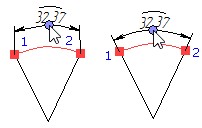
Смотри: Размеры , Dimension , Типы размеров